Microsoft Word on yksi suosituimmista online-työkaluista esseiden, artikkeleiden ja muiden kirjoittamiseen. Se toimii melko hyvin muiden MS Office -ohjelmiston sovellusten kanssa, mukaan lukien PowerPoint ja Excel. Joissakin tilanteissa saatat haluta siirtää Word-asiakirjan OneNoteen.
Aiheeseen liittyvää luettavaa:
- Uusimpien muistiinpanojen käyttäminen OneNotessa
- Miksi OneNote viivästyy, kun kirjoitat Windowsissa tai Macissa? (+ Kuinka korjata)
- Kuinka lisätä PDF-tiedosto Microsoft Wordiin
- OneNote: Tämän muistikirjan synkronointi, kirjautumisviesti
- Kuinka lisätä Excel-arkki Word-asiakirjaan
Kun siirrät Microsoft Wordissa kirjoittamaasi sisältöä OneNoteen, sinulla on pari vaihtoehtoa. Tänään tunnistamme kolme tärkeintä ja määritämme, voitko siirtää sisältöäsi älypuhelimesta tai tabletista kahden sovelluksen välillä.
Voitko muokata Word-asiakirjaa OneNotessa?
Sen lisäksi, että siirrät Word-asiakirjan OneNoteen, saatat haluta tehdä lisäsäätöjä myöhemmin. Tätä silmällä pitäen on hyvä ajatus harkita tarkasti tapaasi siirtää asiakirjojasi.
Et voi tehdä lisämuutoksia OneNotessa, jos lisäät Word-asiakirjan OneNoteen tulosteena tai liitteenä. Voit tehdä sen vain säätämällä tarvitsemasi Wordissa ennen sisällön kopioimista ja liittämistä – tai tallentamista uudelleen. Se on melko aikaa vievää, joten kopioiminen ja liittäminen OneNoteen – ja muokkaaminen siitä eteenpäin – on parempi valinta.
Word-asiakirjan siirtäminen OneNoteen: Asetuksesi
Nyt kun olemme käsitelleet perusasiat, tarkastellaan erilaisia vaihtoehtojasi Word-asiakirjan siirtämiseksi OneNoteen. Käsittelemme kolme vaihtoehtoa alla olevissa osioissa.
Tiedoston lisääminen liitteenä
Yksi tapa siirtää Word-asiakirjasi OneNoteen on tallentaa Word-asiakirja ensin PDF-tiedostona ennen sen lisäämistä liitteenä. Ensinnäkin, mene osoitteeseen Tiedosto > Tallenna nimellä ja valitse PDF Wordin avattavasta valikosta.
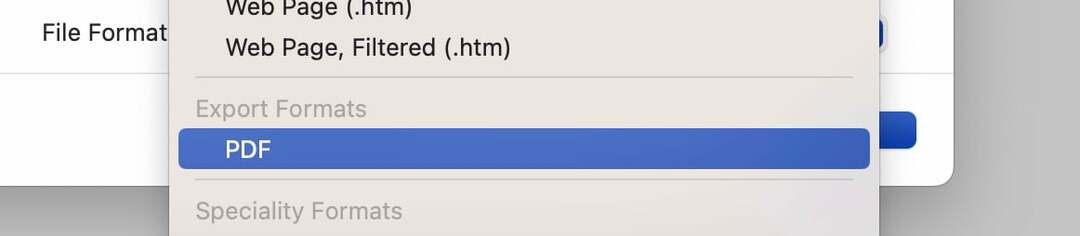
Kun olet suorittanut nämä vaiheet, noudata alla olevia ohjeita:
- Avaa OneNote-sovellus.
- Klikkaa Lisää -välilehti ja valitse Tiedosto.
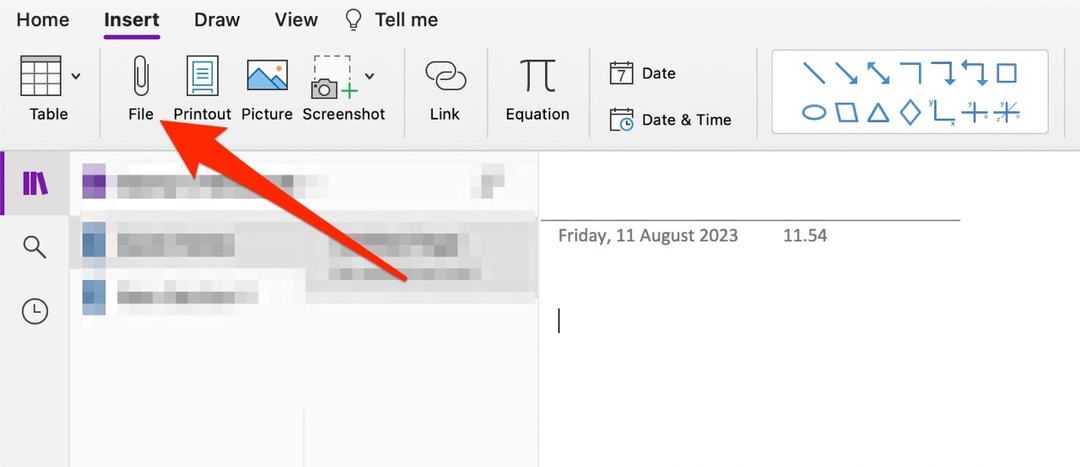
- Valitse Word-asiakirjasi PDF-versio, kun seuraava ikkuna tulee näkyviin.
Voit myös lisätä asiakirjan .docx-muodossa. Jos teet niin, uusi ikkuna tulee näkyviin ja kysyy, kuinka haluat sen näkyvän OneNote-sovelluksessasi. Jos valitset Lisää liitteenä, linkki Word-asiakirjaan sijoitetaan muistiinpanoosi.
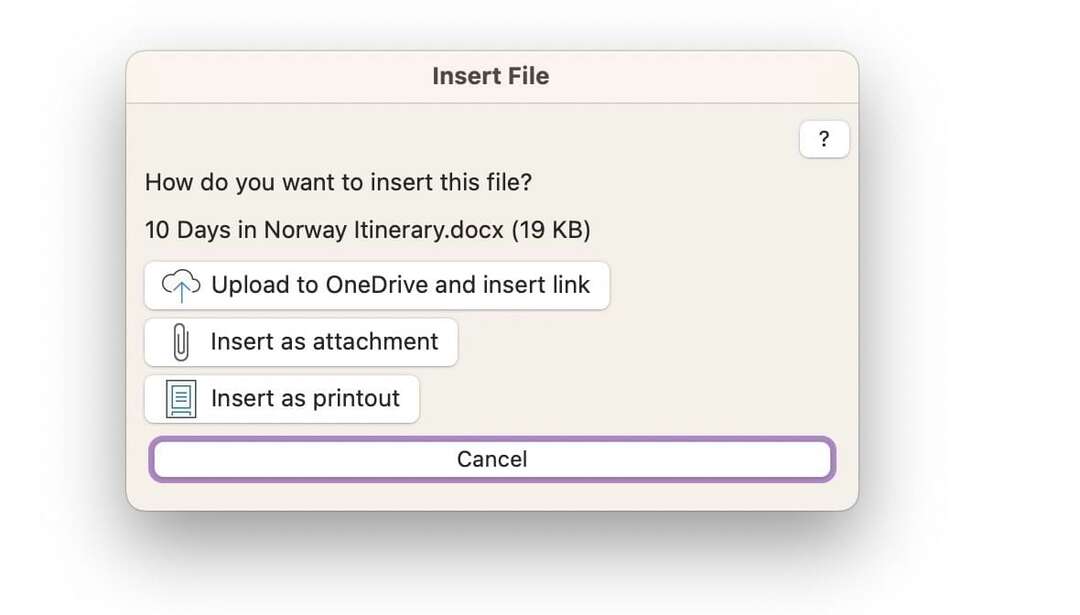
Yksi asia, joka on muistettava tässä, on, että näet asiakirjasi vain luku -version, kun napsautat linkkiä. Se näyttää samalta kuin alla näet. 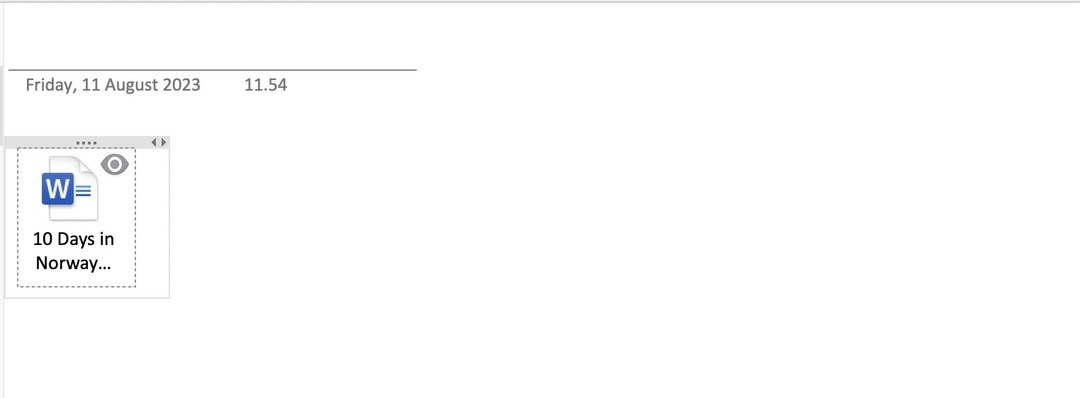
Word-sisällön kopioiminen ja liittäminen
Toinen tapa siirtää sisältöä Microsoft Wordista OneNoteen on kopioida ja liittää Wordissa kirjoittamasi.
Voit tehdä tämän korostamalla tekstin Microsoft Wordissa. Jos sinulla on Windows-tietokone, valitse Ctrl + C; Mac-käyttäjät voivat käyttää komento + C sen sijaan.
Liitä sisältösi OneNoteen siirtymällä kyseiseen sovellukseen, napsauttamalla muistiinpanoa, johon haluat lähettää sisällön, ja napauttamalla Ctrl + V tai komento + V (laitteestasi riippuen).
Tiedoston lisääminen tulosteena
Jos haluat lisätä Word-asiakirjan ja nähdä kirjoittamasi, voit lisätä tiedoston tulosteena. Käsittelimme lyhyesti, miten se tehdään aiemmin, mutta voit halutessasi käyttää myös kätevämpää vaihtoehtoa. Alla on tähän tarvitsemasi ohjeet:
- Mene Lisää > Tulosta OneNotessa.

- Valitse Word-asiakirja, jonka haluat lisätä.
- Kun olet valinnut yllä olevat, OneNote muuntaa Word-asiakirjan PDF-tiedostoksi. Odota, että tämä tapahtuu.
OneNote näyttää asiakirjasi PDF-muodossa tarvittavan muuntamisen jälkeen.
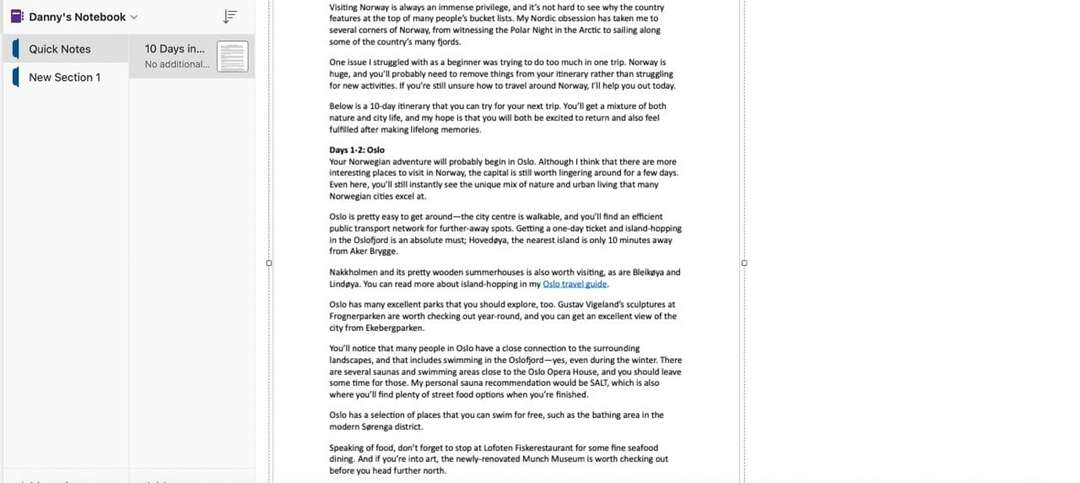
Voitko siirtää Word-asiakirjan OneNoteen mobiililaitteeltasi?
Koska monet ihmiset ovat nykyään kiireisiä, saatat haluta käyttää OneNotea ja Microsoft Wordia yhdessä ollessasi ulkona. Jos käytät näitä sovelluksia älypuhelimella tai tabletilla, kirjoittamasi kopioiminen ja liittäminen on helpoin tapa siirtää Word-asiakirjaasi.
Voit myös ottaa kuvakaappauksen Word-asiakirjastasi ja lisätä sen OneNoteen, mutta se on vähemmän kätevää.
Käytä näitä vinkkejä Wordin ja OneNoten tehokkaaseen yhteiskäyttöön
Word-asiakirjan siirtämiseen OneNoteen on monia vaihtoehtoja. Jotkut ovat kätevämpiä kuin toiset, ja valitsemasi riippuu suurelta osin tavoitteistasi. Jos haluat saada jotain helposti luettavaa, sinun on paljon parempi käyttää tulostusvaihtoehtoa.
Word-sisällön siirtäminen OneNoteen on haastavampaa, jos käytät mobiililaitetta, mutta voit aina kopioida ja liittää kirjoittamasi.